Wie ändere ich den Standardbrowser von Microsoft Teams?

Erfahren Sie, wie Sie den Webbrowser für die Verwendung in MS Teams einstellen.
Was ist Google Meet?
Google Meet ist ein Online-Besprechungsdienst von Google. War es zunächst nur für Geschäftskunden verfügbar, kann mittlerweile jeder Google Meet kostenlos nutzen.
Google Meet ist im Internet sowie auf Telefonen und Tablets für Android und iOS verfügbar.
Google Meet wurde in erster Linie als Möglichkeit zur Durchführung von Videokonferenzen entwickelt. Sie können jedoch Kamera und Mikrofon unabhängig voneinander aktivieren, sodass Sie die App bei Bedarf auch für Audioanrufe verwenden können.
Sie können einen Anruf erstellen und Ihre Freunde oder Familienmitglieder zur Teilnahme einladen. Sie können teilnehmen, indem Sie den von Ihnen bereitgestellten Besprechungscode eingeben, oder Sie können ihnen einen Link zum Klicken senden.
Das Beste an Google Meet ist, dass Sie keine Software auf Ihrem Computer installieren müssen. Alle Teilnehmer des Anrufs (Gastgeber und Teilnehmer) müssen lediglich einen modernen Webbrowser verwenden.
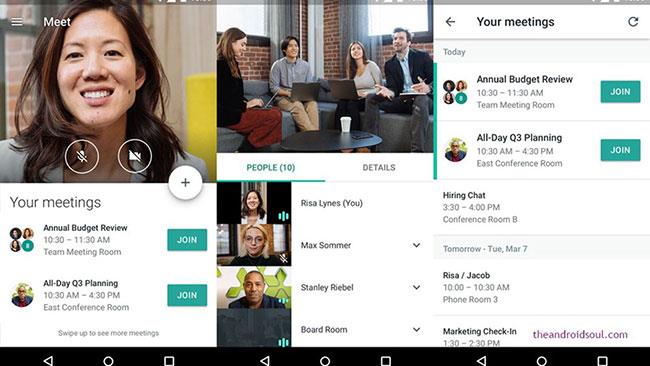
Google Meet ist ein Online-Besprechungsdienst von Google
Mindestanforderungen für die Nutzung von Google Meet
Unterstützte Betriebssysteme
Hangouts unterstützt die aktuelle Version und die beiden vorherigen Hauptversionen der unten aufgeführten Betriebssysteme:
Unterstützte Webbrowser
Hangouts unterstützt die aktuelle Version und eine frühere Hauptversion der unten aufgeführten Browser:
Meet wird in Microsoft Internet Explorer 11 nur eingeschränkt unterstützt und Microsoft Edge bietet ein besseres Meet-Erlebnis. Wenn Sie Internet Explorer für Meet verwenden möchten, müssen Sie die neueste Version des Google Video Support-Plugins herunterladen und installieren .
Für eine Meet-Videokonferenz benötigen Sie:
Hinweis : Andere Geräte, wie z. B. virtuelle Kameras, funktionieren möglicherweise nicht mit Meet.
Wie funktioniert Google Meet?
Google Meet ist eine Videoanruf-App für bis zu 30 Teilnehmer, ist also ein starker Konkurrent von Zoom und wird viele Gelegenheitsnutzer außerhalb von Unternehmen ansprechen. Google beschreibt Meet als „ein Videokonferenzerlebnis mit einem Ziel: Die Teilnahme an Besprechungen zu vereinfachen.“
Organisieren Sie Online-Videotreffen
Um Meetings zu starten, teilen Sie einfach einen Link. Es gibt keine Konten, Plugins, Download-Anforderungen oder komplizierte Einrichtung, wenn Sie bereits im Google-Ökosystem sind und in einem Browser wie Chrome angemeldet sind. Menschen können auf einen Link in Google Kalender, eine E-Mail-Einladung oder eine spezielle Freigabe klicken. Und wenn Sie von einem Besprechungsraum, einem Laptop oder einer speziellen mobilen App aus anrufen, sind Sie nur ein paar Klicks entfernt und schon nehmen Sie an der Besprechung teil.
Unterstützt Präsentationsfunktionen
Meet bietet Präsentationen im Vollbildmodus und erleichtert so die Präsentation von Teamprojekten. Allerdings sind die Freigabeoptionen nicht so dynamisch wie die in Zoom. Ein Pluspunkt ist, dass dieses Tool über eine nützliche Option zum Teilen eines Chrome-Tabs verfügt.
G Suite-Integration
G Suite ist eine Suite cloudbasierter Dienste von Google, die Ihrem Unternehmen oder Ihrer Schule eine neue Möglichkeit der Online-Zusammenarbeit bieten kann. Sie erhalten einen Domainnamen und Zugriff auf Gmail, Kalender, Drive und andere G Suite-Dienste wie Meet. Für G Suite Enterprise-Kunden verfügt jedes Meeting über eine eigene Rufnummer.
Was sind die besten Funktionen von Google Meet?
Ermöglicht kostenlose Nutzung, große Teilnehmerzahl
Mit dem kostenlosen Plan unterstützt Google Meet Besprechungen mit einer Dauer von bis zu einer Stunde, obwohl diese bis zum 30. September 2020 auf 24 Stunden verlängert wurde.
Sie können so viele Meetings erstellen und daran teilnehmen, wie Sie möchten, sodass nichts Sie daran hindert, ein zweites Meeting zu organisieren, wenn Sie das vorgegebene Zeitlimit erreichen.
An einem Meeting können bis zu 100 Teilnehmer teilnehmen. Als Besprechungsorganisator können Sie andere stummschalten, was bei einer großen Besprechung erforderlich ist.
Google Meet tut sein Bestes, um alle Nicht-Sprachgeräusche herauszufiltern. Es verfügt auch über Live-Untertitel, die automatisch mit Untertiteln versehen, was die Leute sagen (was ziemlich zuverlässig und großartig ist).
Ermöglichen Sie gemeinsame Diskussionen mit der neuen digitalen Whiteboard-Integration
Es gibt eine neue Google Meet & Jamboard-Integration. Sie können jetzt während eines Google Meet-Videoanrufs ein vorhandenes Whiteboard erstellen oder öffnen. Dies bedeutet, dass Sie in Echtzeit gemeinsame Brainstorming-Sitzungen mit Ihren Kollegen oder Partnern durchführen können.
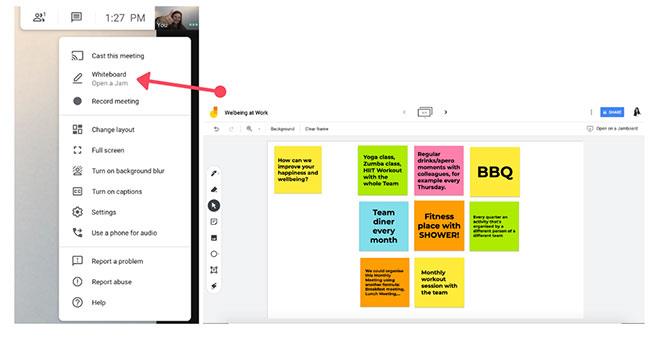
Google Meet ist in ein neues digitales Whiteboard integriert
Beachten Sie, dass Sie Jamboard während eines Meet-Anrufs nur starten oder öffnen können, wenn Sie dem Anruf auf Ihrem Computer beigetreten sind. Wenn Sie über ein Mobilgerät an dem Anruf teilnehmen, erhalten Sie einen Link zur Datei und werden zur Jamboard-App weitergeleitet.
Diese Funktion steht allen Kunden von Google Workspace, ehemals G Suite, und Nutzern mit persönlichen Google-Konten zur Verfügung.
Q&A-Funktion
Google hat in Google Meet eine stark nachgefragte Funktion eingeführt, die Ihnen hilft, in Ihren Videoanrufen mit Menschen in Kontakt zu treten und mit ihnen zu interagieren: Fragen und Antworten (Fragen und Antworten).
Stellen Sie sich vor, Sie nehmen an einem Online-Meeting in einer lauten Umgebung teil, möchten aber eine Frage stellen? Jetzt können Sie Fragen stellen, ohne den Besprechungsfluss zu unterbrechen.
Mit dieser neuen Frage-und-Antwort-Funktion können Sie Besprechungen inklusiver gestalten und jedem die Möglichkeit geben, Fragen zu stellen. Von nun an können Teilnehmer Fragen einreichen und Unterstützung für ihre Favoriten zeigen.
Diese neue Frage-und-Antwort-Funktion steht jetzt allen Google Workspace-Nutzern zur Verfügung.
Aktivieren Sie den Chat während Besprechungen
Ähnlich wie bei Zoom können Sie während Ihrer Meetings private Nachrichten senden oder Fotos, Dateien, Links und andere Daten teilen. Auch das Aufzeichnen von Meetings und das Hochladen auf Google Drive ist ganz einfach. Wenn Sie der gesamten Konversation eine Nachricht senden möchten, können Sie dies auch tun.
Leider kann der Chat in Google Meet nicht deaktiviert werden, selbst wenn Sie ein Meeting veranstalten. Dies wird von den Benutzern dringend gewünscht und kann sich in Zukunft ändern.
Ermöglicht das Chatten mit Personen außerhalb der App
Ein weiterer Vorteil ist die Möglichkeit, mit jemandem in Kontakt zu treten, auch wenn dieser Google Meet nicht verwendet. Sie können weiterhin mit jedem, den Sie möchten, eine Videokonferenz abhalten. Sie müssen ihnen lediglich den Link senden, um an der Besprechung teilzunehmen.
Aktiviert die Bildschirmfreigabe
Sie können Ihren Bildschirm auch mit allen Teilnehmern des Anrufs teilen. Dies kann ein bestimmtes Fenster oder der gesamte Bildschirm sein und funktioniert auch auf mobilen Geräten.
Gute Sicherheit
Abschließend gibt Google an, dass „Online-Meetings während der Übertragung verschlüsselt werden“ und dass „Sicherheitsmaßnahmen ständig aktualisiert werden, um den Schutz zu erhöhen“. Unternehmensbenutzer erhalten Sicherheit auf Unternehmensniveau, für normale Benutzer sind die Datenschutzeinstellungen jedoch in Ordnung.
6 neue Online-Meeting-Funktionen mit Google Meet
Google beschleunigt weiterhin das Wachstum von Google Meet für Einzelpersonen, Gruppen und Organisationen. Diese führende App für geschäftliche Videokonferenzen von Google wächst rasant, um nicht von der Konkurrenz abgehängt zu werden. Deshalb werden regelmäßig neue Funktionen bereitgestellt.
Das Layout von Online-Meetings ist realistischer
Immer mehr Menschen nehmen an Videokonferenzen teil. Um das bestmögliche Echtzeit-Meeting nachzubilden, können Sie jetzt verschiedene Layouts verwenden, bei denen Sie bis zu 16 Teilnehmer gleichzeitig zusammen mit den präsentierten Inhalten sehen können. Dies wird in naher Zukunft noch weiter ausgebaut und bietet die Möglichkeit, 49 Teilnehmer gleichzeitig zu sehen.
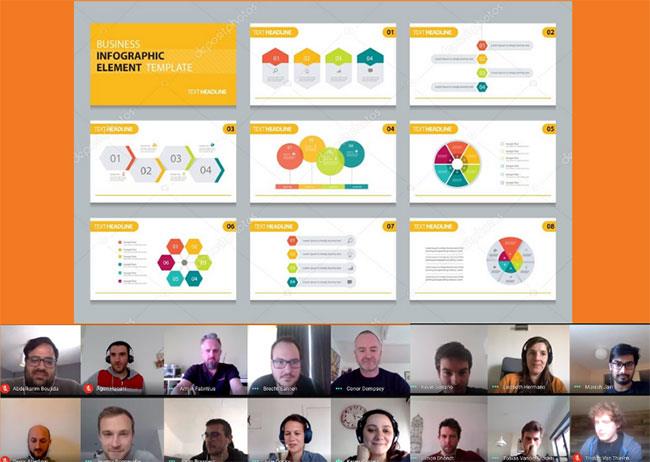
Mehrere Layouts zur Auswahl
Hebe deine Hand um zu sprechen
Bei Videoanrufen kommt es häufig vor, dass Personen gleichzeitig sprechen oder nicht rechtzeitig in das Gespräch eingreifen können.
Aus diesem Grund hat Google die Schaltfläche „Hand heben “ eingeführt , um einen reibungsloseren Gesprächsablauf zu ermöglichen, wenn jemand Fragen hat oder etwas zu sagen hat.
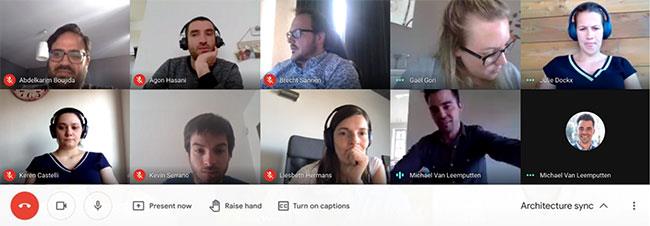
Heben Sie Ihre Hand, um Ihre Meinung zu äußern
Anpassbarer Hintergrund
Jemand, der unerwartet vorbeikommt, Kinder, die den Raum betreten, oder etwas in Ihrer Umgebung, das Sie in Ihrer Videokonferenz nicht haben möchten, sind einige Situationen, die Sie bei Online-Meetings vermeiden sollten.
Mit Google Meet können Sie den Hintergrund ganz einfach verwischen oder durch ein Bild ersetzen. Dadurch bleibt die volle Aufmerksamkeit Ihrer Teammitglieder auf Sie gerichtet.
Einige weitere Verbesserungen
Erweiterung für Besprechungsberichte : Mit der Google Meet-Berichterstellung können Sie jetzt mehr Videokonferenzaktivitäten in Ihrer Organisation verfolgen. Sie können beispielsweise leicht erkennen, wann ein Benutzer ein Meeting gestartet hat, wo er dem Meeting beitritt und wer dem Meeting beigetreten ist.
Breakout-Räume : Kann für spezifische Diskussionen problemlos in kleinere Gruppen aufgeteilt werden und dann mit der Hauptbesprechung fortfahren. Diese Funktion eignet sich auch hervorragend für die Online-Organisation von Seminaren und Schulungen.
Umfragen : Google hat eine Option eingeführt, um mehr Menschen anzusprechen und schnelle Entscheidungen zu erleichtern, indem während eines Videoanrufs eine Echtzeitumfrage gestartet wird.
Was ist der Unterschied zwischen Google Meet, Google Hangouts und Google Chat?
Google ist dafür bekannt, dass es mehrere Chat-Dienste gibt, die scheinbar gleich funktionieren. Das Unternehmen ändert häufig die Namen von Diensten oder entfernt sie, was zu noch mehr Verwirrung bei den Benutzern führt.
Google Hangouts ist eine Video- und Messaging-Plattform. Google Hangouts wurde in Hangouts Meet und Hangouts Chat unterteilt und dann in Google Meet bzw. Google Chat umbenannt.
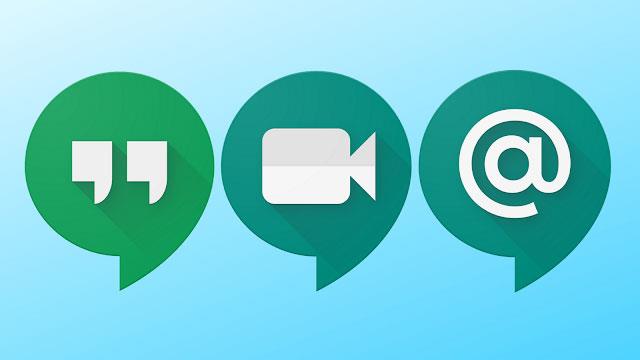
Google Meet, Google Hangouts und Google Chat
Alle drei dieser Dienste – Google Hangouts, Google Meet und Google Chat – sind separat und existieren vorerst noch. Es gibt auch Google Duo . Allerdings wird Google Google Hangouts wahrscheinlich irgendwann einstellen, ein genaues Datum steht jedoch noch nicht fest.
Wenn Sie eine Videokonferenz für mehrere Personen veranstalten möchten, verwenden Sie Google Meet. Wenn Sie mit jemandem persönlich, per Videoanruf oder Text chatten möchten, verwenden Sie Google Hangouts oder Google Chat. Weitere Informationen finden Sie in der Liste der Google Hangouts-Tipps und -Tricks von LuckyTemplates.com .
Wie viel kostet Google Meet?
Google Meet ist für jedermann kostenlos, um Anrufe zu erstellen und daran teilzunehmen. Sie benötigen lediglich ein Google-Konto (das Sie bereits haben, wenn Sie Gmail verwenden), aber auch das ist kostenlos.
Einige Funktionen von Google Meet sind jedoch nur über ein kostenpflichtiges G Suite-Abonnement verfügbar. Dies kostet 10 $/aktiver Benutzer/Monat. G Suite richtet sich an Geschäftsanwender und ist Googles Suite von Produktivitäts- und Kollaborations-Apps.
Einige zusätzliche Funktionen, die G Suite für Google Meet bietet, sind:
Weitere Einzelheiten zu diesem Tool finden Leser im Artikel: Hangouts Meet: Verwendung und Funktionen, die Sie von LuckyTemplates kennen müssen.
Vorteil
Defekt
Erfahren Sie, wie Sie den Webbrowser für die Verwendung in MS Teams einstellen.
Erfahren Sie, wie Sie Ihre Online-Verfügbarkeit und Ihren Online-Status bei der Arbeit mit der neuen Webex-App einfach festlegen können.
Erfahren Sie, wie Sie Ihr kostenloses oder Pro Zoom-Konto ganz einfach kündigen können.
Erfahren Sie, wie Sie ganz einfach Microsoft Office-Dateien an Besprechungseinladungen in Microsoft Teams anhängen können.
Erfahren Sie, wie Sie den automatischen Start von Zoom beim Windows-Start verhindern können.
Erfahren Sie, wie Sie das automatische Starten von Webex-Meetings deaktivieren können.
Schritt-für-Schritt-Anleitung zum Löschen des Zoom-Chatverlaufs, um Ihre Privatsphäre zu schützen.
Erfahren Sie, wie Sie die Zeitzone in der Microsoft Teams-Webversion und Desktop-Version einfach anpassen können, um Synchronisierungsprobleme zu vermeiden.
Kann die Schriftart von Microsoft Teams nicht dauerhaft geändert werden? Lernen Sie eine einfache Problemumgehung kennen, die helfen kann.
Blooket kombiniert Fragen und Antworten im Quizstil mit unterhaltsamen Geschicklichkeitsspielen, die Schüler zur Beantwortung der Fragen spielen können.








